Als u niet tevreden bent over de manier waarop Lync uw aandacht probeert te trekken, is de kans groot dat u dit kunt aanpassen. Stel dat u bijvoorbeeld merkt dat u bepaalde verzoeken voor een chatsessie mist. U hebt dan verschillende mogelijkheden om ervoor te zorgen dat het heel lastig wordt nog een chatverzoek te missen. Een ander voorbeeld. Als u niet zit te wachten op de geluidssignalen die Lync soms produceert, kunt u deze uiteraard uitschakelen. En als u heel erg druk bent, kunt u aangeven dat u alleen meldingen wilt ontvangen van uw belangrijke contactpersonen. Ook kunt u ervoor kiezen geen waarschuwing te ontvangen als iemand u als contactpersoon heeft toegevoegd.
Opmerking: Zie Chatfunctie van Lync gebruiken voor informatie over het reageren op binnenkomende chatverzoeken.
Meldingen opvallender maken
Als u meldingen over gespreksverzoeken mist wanneer ze naar u worden verzonden en u ze opvallender wilt maken, kunt u het volgende proberen:
-
Stel de weergave zo in dat Lync altijd op de voorgrond wordt weergegeven. Klik hiervoor op de vervolgkeuzepijl naast de knop Opties

-
Controleer of Lync zo is ingesteld dat hoorbare signalen worden verzonden. Klik hiervoor op de knop Opties, klik op Beltonen en geluiden en schakel het selectievakje Geluiden afspelen in Lync (inclusief beltonen voor binnenkomende oproepen en chatmeldingen) in. Controleer ten slotte of er geen andere selectievakjes in het venster zijn ingeschakeld.
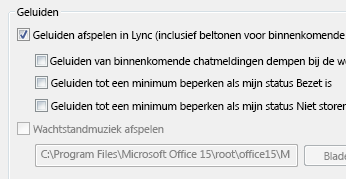
-
Controleer of het volume van de computerluidsprekers en andere audioapparaten hoog genoeg staat.
-
Als u meerdere beeldschermen gebruikt, kunt u het hoofdvenster van Lync het beste altijd verplaatsen naar het beeldscherm waarmee u werkt.
-
Kies een duidelijker of beter hoorbaar meldingsgeluid dan het standaardgeluid:
-
Geef het dialoogvenster met opties voor beltonen en geluiden weer, klik op de knop Geluidsinstellingen en open het tabblad Geluiden.
-
Sleep de schuifregelaar in het deelvenster Programmagebeurtenissen omlaag naar de Lync-vermeldingen.
-
Klik op Binnenkomend chatbericht. Het deelvenster Geluiden onderaan in het venster zou COMMUNICATOR_iminvite.wav moeten weergeven.
-
Klik nu op de vervolgkeuzepijl ernaast en probeer enkele van de andere geluiden in de lijst uit.
-
Wanneer u een geluid hebt gevonden dat u wilt gebruiken voor binnenkomende chatberichten, klikt u op Toepassen. (Het deelvenster Programmagebeurtenissen moet nu Binnenkomend chatbericht weergeven en het deelvenster Geluiden de naam van het .wav-bestand dat u hebt geselecteerd.) Klik op OK. (U kunt ook uw eigen .wav-bestand opnemen en dit te selecteren als chatmelding.)
-
Als u aangepaste meldingen wilt instellen voor andere communicatievormen dan chatberichten, gaat u terug naar stap 3. Klik daar op een andere Lync-communicatiemethode dan Binnenkomend chatbericht (bijvoorbeeld Binnenkomend gesprek, Binnenkomend videogesprek, Binnenkomende teamoproep). Voer daarna stappen 4 en 5 voor dat type communicatie uit.
Hoorbare meldingen uitschakelen
-
Klik in het hoofdvenster van Lync op de knop Opties en op Beltonen en geluiden. Schakel onder Geluiden het selectievakje Geluiden afspelen in Lync (inclusief beltonen voor binnenkomend gespreken en chatmeldingen) uit.
Opties voor Niet storen instellen
Als u het druk hebt, kunt u de status Niet storen gebruiken om zo min mogelijk te worden gestoord. Waarschijnlijk wilt u echter nog wel beschikbaar blijven voor belangrijke contactpersonen. U kunt een uitzondering maken voor contactpersonen aan wie u de relatie Werkgroep hebt toegewezen (meestal uw directe collega's).
Klik op de knop Opties, klik op Meldingen en ga op een van de volgende manieren te werk onder Als mijn status Niet storen is:
-
Als u alle meldingen van Lync wilt verbergen, zodat u helemaal niet wordt gestoord wanneer uw status is ingesteld op Niet storen, selecteert u Geen meldingen weergeven.
-
Als u alleen gespreksuitnodigingen van de leden van Werkgroep wilt zien en alle andere meldingen wilt verbergen wanneer uw status is ingesteld op Niet storen, klikt u op Alleen gespreksmeldingen weergeven van personen in de privacyrelatie Werkgroep.
-
Als u alleen gespreksuitnodigingen van de leden van Werkgroep wilt zien en alle andere meldingen wilt verbergen wanneer uw status is ingesteld op Niet storen, klikt u op Alleen gespreksmeldingen weergeven van personen in de privacyrelatie Werkgroep.
De melding wijzigen wanneer ik word toegevoegd als contactpersoon
Mensen die u als contactpersoon toevoegen, worden door Lync standaard toegevoegd aan een lijst met personen die mogelijk in aanmerking komen om aan uw lijst met contactpersonen te worden toegevoegd. U kunt deze lijst bekijken op het tabblad Nieuw in de contactpersonenweergave van het hoofdvenster van Lync. Bepaal welke mensen uit de lijst u aan uw lijst met contactpersonen wilt toevoegen en wijs privacyrelaties en groepslidmaatschappen toe aan de nieuwe contactpersonen.
U kunt er echter ook voor kiezen om iedereen die u als contactpersoon heeft toegevoegd, automatisch aan uw lijst met contactpersonen toe te voegen. In dat geval wordt de privacyrelatie van collega toegewezen. U stelt de optie voor het automatisch toevoegen van deze contactpersonen als volgt in:
-
Klik op de knop Opties, klik op Meldingen en schakel het selectievakje Melden wanneer iemand mij aan zijn of haar contactpersonenlijst toevoegt uit.










